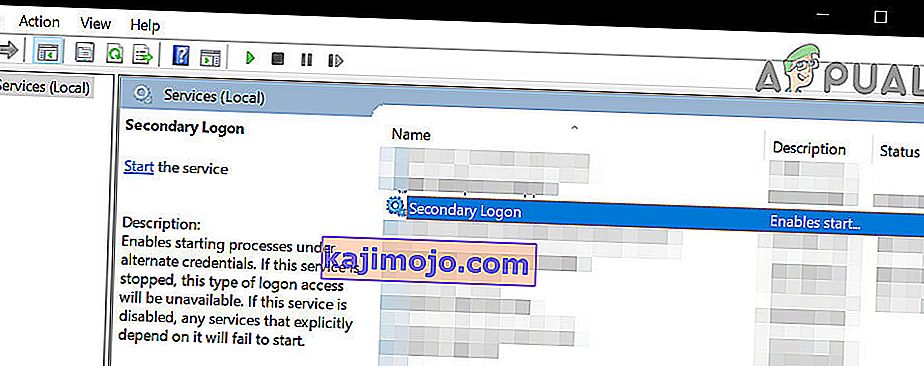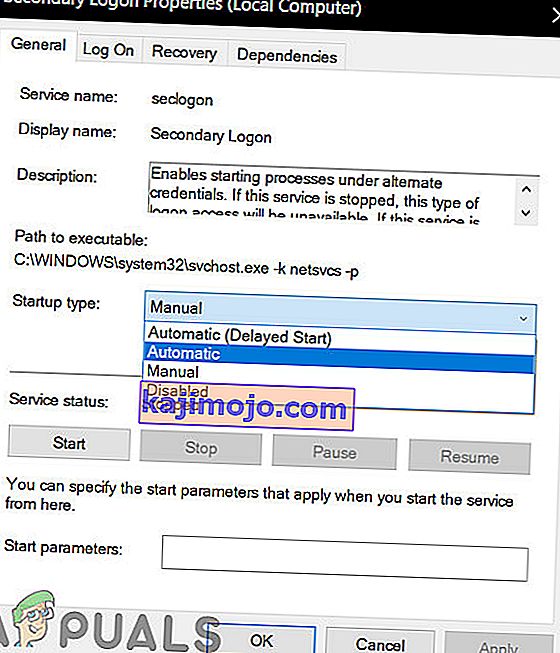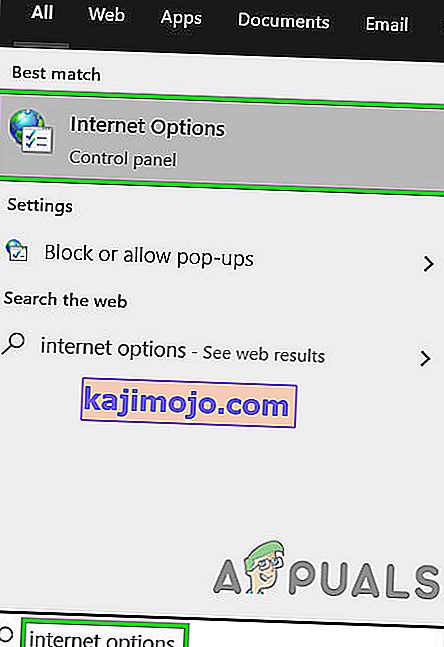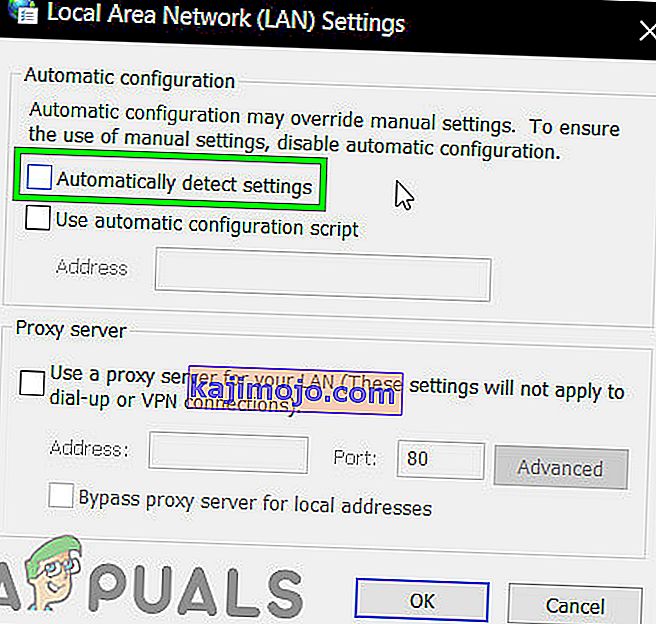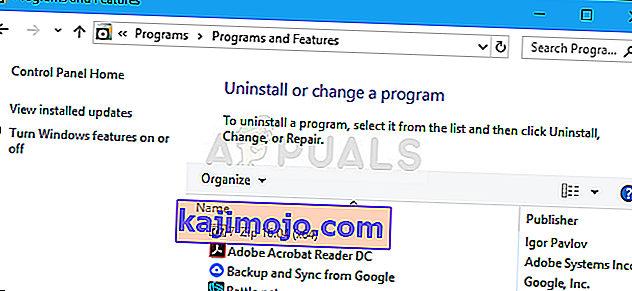Десктоп апликација Баттле.нет изузетно је фин мали програм за играче - посебно оне који поседују и / или играју Близзард игре - способан да инсталира и поправи Близзард игре. Инсталирање закрпе Близзард игре путем Баттле.нет-а је много брже од било које конвенционалне методе, што је прилично импресивна и вредна карактеристика. Баттле.нет вам помаже да организујете све своје игре Близзард на једном месту, а ви морате да се пријавите само једном да бисте им приступили. Такође, трешња на врху сладоледних сластица која је Баттле.нет је чињеница да је апликација способна за аутоматско преузимање и инсталирање ажурирања игара за све ваше игре Близзард!
Баттле.нет се готово у потпуности ослања на процес зван Агент за инсталирање и закрпе Близзард игара. На несрећу, безброј корисника Баттле.нет-а пријавило је да агент понекад не може да преузме никакве податке или инсталира било коју датотеку игре. Будући да је Агент одговоран за најпожељнију функционалност апликације Баттле.нет, ово је изузетно значајно питање. Ако Агент не може да преузме податке и / или инсталира датотеке игара за вас, следе нека од најефикаснијих решења која можете користити за успешно решавање проблема и враћање Агента у нормалу.

1. решење: Поново покрените рачунар и мрежне уређаје
Почнимо са најједноставнијим поступком - поново покрените рачунар и мрежне уређаје. Поновно покретање рачунара ће се затворити, ресетовати, а затим поново покренути поступак агента , што би могло довести до тога да агент преузме податке и инсталира датотеке игара као што то обично чини поново.
Решење 2: Пребаците се на жичну интернет везу
Познато је да су бежичне интернет везе прилично климаве, а недоследна интернетска веза може довести до тога да Агент неће моћи да преузме податке и / или инсталира датотеке игара. Пребаците се на жичну интернет везу и погледајте да ли ћете тиме решити проблем. Ако користите било који прокси / ВПН, онемогућите их и проверите да ли можете без икаквог проблема да користите Баттле.нет. Не заборавите да проверите „датотеке хостова“ ако они стварају проблем.
Решење 3: Онемогућите или деинсталирајте било који безбедносни програм независних произвођача
Ажурирајте свој безбедносни програм на најновије дефиниције и направите га, а затим покрените потпуно скенирање система да бисте искључили било какву инфекцију малвером која узрокује проблем.
Такође, независни антивирусни програми, антималвер и заштитни зид могу се понекад сукобити са процесом Агент и проузроковати да не може да преузме никакве податке и / или инсталира датотеке игара. Ако је узрок ваше туге независни безбедносни програм, једноставно онемогућите (или још боље, деинсталирајте) све независне програме инсталиране на рачунару. Када је то готово, проверите да ли је поправак успео или не. Ако желите да деинсталирате независни програм за заштиту инсталиран на рачунару, али не знате како то да урадите, користите овај водич .
4. решење: Ажурирајте свој рачунар и рутер
- Отворите мени Старт .
- Кликните на Сеттингс .
- Кликните на Ажурирање и сигурност .
- Кликните на Виндовс Упдате у левом окну.
- У десном окну кликните на Цхецк фор упдатес .

- Сачекајте да Виндовс Упдате провери и преузме доступне исправке за ваш рачунар.
- Ако за ваш рачунар постоје доступне исправке, преузмите их и инсталирајте, а затим сачекајте да се поступак заврши.
- Имајте на уму да ваш рутер / модем стари може да изазове проблеме са сложеним играчким везама. Да бисте то искључили, ажурирајте фирмвер свог рутера. Следите упутства наведена на веб локацији произвођача да бисте применили ажурирања фирмвера.
Када је рачунар ажуран, поново га покрените и проверите да ли се проблем наставља и након покретања.
Решење 5: Онемогућите све додатке за игре
Неки одређени додаци за игре (на пример управитељи додатака за Ворлд оф Варцрафт) могу да ометају Агентову функционалност и спречавају преузимање и / или инсталирање било којих датотека у процесу. Проверите да ли на рачунару имате такве додатке за игре и ослободите се свих постојећих додатака.
Решење 6: Деинсталирајте Агент и присилите Баттле.нет да га поново инсталирате
Оштећене датотеке агента често могу бити узрок овог проблема. Ако је то случај у вашој инстанци, све што треба да урадите да бисте решили проблем је да затворите апликацију Баттле.нет, избришете фасциклу Алатке апликације, а затим покренете апликацију Баттле.нет, приморавајући је да преузме нову инстанцу агента - један која ће се надам се бити ослобођена овог издања.
Решење 7: Уверите се да је сервис Виндовс Сецондари Логон покренут
Услуга секундарног пријављивања за Виндовс користи се за онемогућавање покретања процеса под алтернативним акредитивима, а ова услуга мора бити омогућена и покренута да би Агент могао не само да учини своје већ и да само покрене. Да бисте били сигурни да је услуга Секундарна пријава омогућена и покренута, морате:
- Притисните тастер са Виндовс логотипом + Р да бисте отворили Рун
- Тип услуге. мсц у дијалог Рун и притисните Ентер да бисте покренули Сервицес Манагер .

- Померите се кроз листу услуга, пронађите услугу Секундарна пријава и двапут кликните на њу.
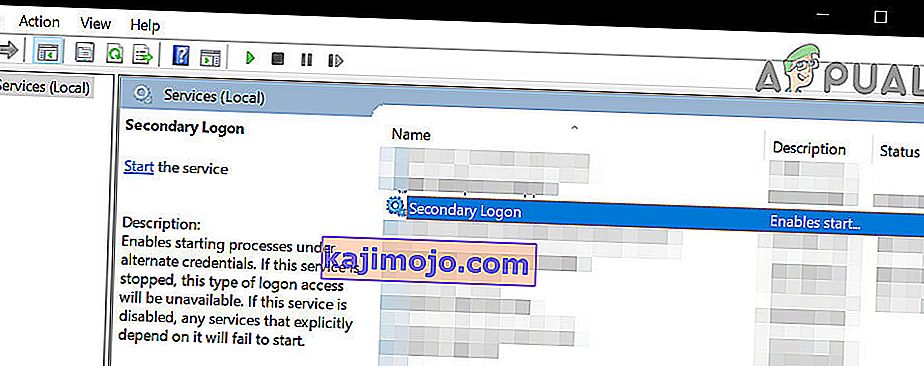
- Отворите падајући мени испред Тип покретања: и кликните на и изаберите Аутоматски .
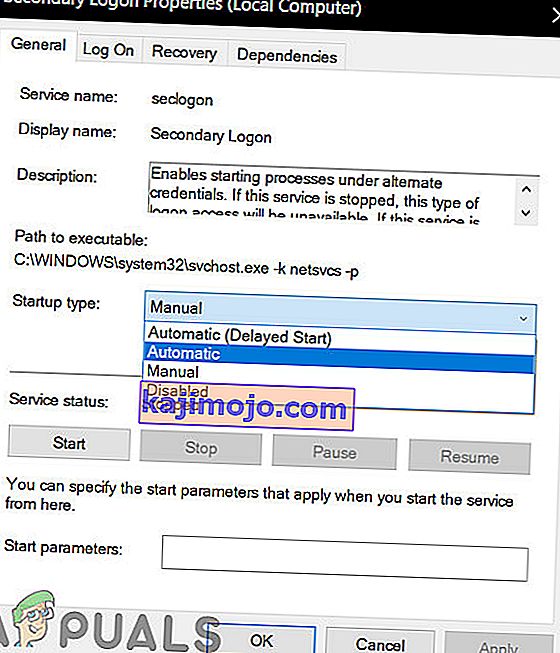
- Уверите се да је услуга покренута. Ако услуга није покренута, кликните на Старт . Ако је услуга покренута, једноставно прескочите овај корак.
- Кликните на Аппли .
- Кликните на ОК .
- Затворите Сервицес Манагер и поново покрените рачунар.
Када се рачунар покрене, проверите да ли је враћена способност агента Баттле.нет да успешно преузме податке и / или инсталира датотеке игара.
8. решење: Уверите се да су интернет прегледач и Фласх Плаиер ажурирани
Да би поступак агента клијента Баттле.нет могао да функционише, корисников рачунар мора да има најновије верзије свог подразумеваног интернет прегледача и Адобе Фласх Плаиер-а. Ако имате овај проблем, требало би да проверите да ли користите најновије верзије свог подразумеваног интернет прегледача и Адобе Фласх Плаиер-а и преузмите и инсталирајте најновије верзије ако утврдите да нисте.
Решење 9: Уверите се да имате најновију верзију Баттле.нет-а
Застарела верзија клијента Баттле.нет такође може бити узрок овог проблема. Ако имате овај проблем, требало би да проверите да ли имате најновију верзију апликације Баттле.нет или не. Ако користите застарелу верзију Баттле.нет-а, једноставно ажурирајте на најновију верзију и погледајте да ли ће то решити проблем за вас.
Решење 10: Очистите Виндовс за покретање
Чисто покретање је процес у којем рачунарски систем зауставља независне услуге и апликације да раде у позадини. То резултира покретањем само системских услуга. Одатле можете да покренете Баттле.нет клијент и видите да ли ради исправно. Ако се то догоди, можете започети омогућавање апликација / услуга независних произвођача једну по једну и искључити шта је узроковало проблем. Тада га можете деинсталирати у складу с тим (притисните Виндовс + Р, откуцајте „аппвиз.цпл“ и притисните Ентер.

Решење 11: Направите нови налог локалног администратора
Сваки кориснички налог има постављени број дозвола и друга прилагођена подешавања и конфигурације профила. Када покренете Баттле.нет, он прво преузима информације и преференције из подешавања вашег корисничког налога и учитава се у складу с тим. Ако су ове поставке некако оштећене / непотпуне или механизми вашег налога не раде како се очекивало, нећете моћи да преузмете податке Баттле.нет. У том случају направите нови локални налог администратора и покретање програма Баттле.нет преко тог налога може решити проблем.

Решење 12: Избришите фасциклу Баттле.Нет
Ако су саме инсталационе датотеке непотпуне или оштећене, Баттле.нет можда неће успети да преузме податке или игре. То се обично догађа када ручно преместите инсталациони садржај на друго место тврдог диска или копирате инсталационе датотеке уместо да инсталирате клијента. У неким случајевима проблем може да изазове и непотпуно ажурирање. У том случају проблем може решити брисање директоријума података програма Баттле.нет. Када се Баттле.нет покрене следећи пут, приметиће да фасцикла недостаје и аутоматски ће преузети нову копију за замену.
- Затворите све процесе Баттле.нет (Агент, Близзард и процесе игара) путем Таск Манагер-а.
- Идите у следећу фасциклу:
Ц: \ ПрограмДата \
- Сада пронађите и избришите директоријум Баттле.нет .
- Сада покрените апликацију Близзард Баттле.нет и ажурирајте игру. Имајте на уму да овај корак може довести до тога да апликација „заборави“ локације инсталирања игре, а на картици игре видећете Инсталација уместо Плаи. Да бисте пронашли ту локацију, кликните на „Пронађи ову игру “. Такође можете покренути покретач игара.

Решење 13: Онемогућите аутоматско откривање поставки
Виндовс је подразумевано програмиран да аутоматски открива поставке ваше мрежне везе. Погрешно конфигурисана мрежна поставка може проузроковати грешку при преузимању Баттле.нет-а. У том случају онемогућавање „Аутоматски откриј поставке“ подешавања ЛАН-а може решити проблем. Имајте на уму да ће вам у неким ситуацијама можда требати ручно да унесете мрежна подешавања.
- Притисните тастер Виндовс , откуцајте Интернет Оптионс и у резултатима претраге кликните на „ Интернет Оптионс “.
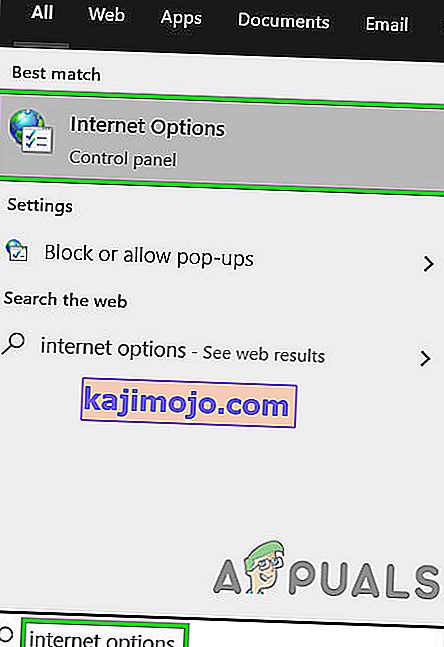
- Сада кликните на картицу Везе, а затим на ЛАН поставке .

- Сада поништите опцију „ Аутоматски откриј поставке “.
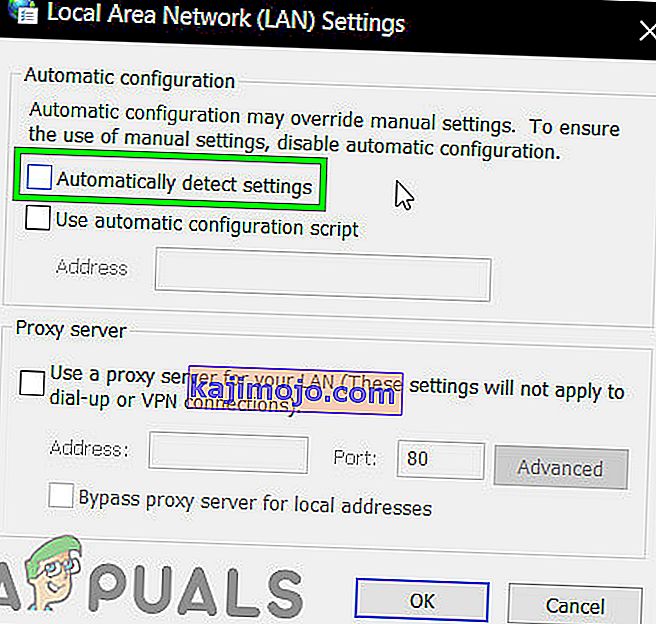
- Сада поново покрените систем, а затим проверите да ли апликација Баттле.нет функционише нормално.
Решење 14: Деинсталирајте и поново инсталирајте Баттле.нет
Ако вам ниједно од горе наведених и горе описаних решења није успело, још увек имате последње уточиште - деинсталацију и поновно инсталирање Баттле.нет-а. У теорији, деинсталирање Баттле.нет-а, а затим поновна инсталација требало би да се реши овог проблема са преузимањем и да узме најновије доступне датотеке. Обавезно имате поверљиве податке при руци пре него што започнете поступак деинсталације.
- Притисните Виндовс + Р, у дијалошки оквир унесите „аппвиз.цпл“ и притисните Ентер.
- Када уђете у менаџер апликација, потражите Баттле.нет, кликните десним тастером миша на њега и изаберите Унинсталл .
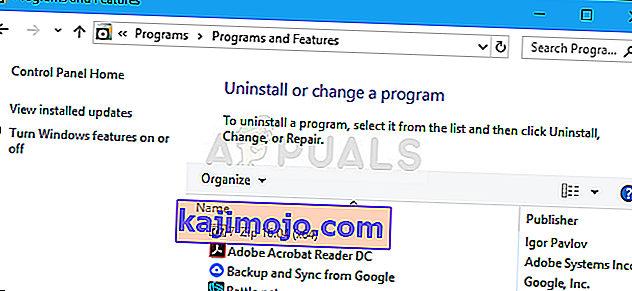
- Сада поново покрените рачунар и идите на званичну веб страницу Баттле.нет-а и преузмите најновију верзију и инсталирајте је.